Новый значок отключения звука на iPhone 15 Pro может раздражать, но вот как его отключить
Возможно, вы заметили, что в верхней части вашего iPhone 15 Pro появляется новый значок, когда у вас включен беззвучный режим. Теперь, когда нет физического индикатора режима «Без звука» из-за того, что кнопка «Действие» заменила ползунок отключения звука, Apple добавила символ в качестве удобного индикатора. Но если вы обнаружите дополнительный значок рядом с данными о вашей сотовой сети и Wi-Fi, уровне заряда батареи и часы раздражают, Apple была достаточно предусмотрительна, чтобы добавить возможность их отключения. Вам просто нужно убедиться, что если вы его отключите, вы не запутаетесь, почему ваши уведомления подозрительно молчат. Если вы владелец iPhone 15 Pro или iPhone 15 Pro Max и хотите знать, как удалите значок отключения звука из верхней части главного экрана, вот как это сделать.
Как убрать значок отключения звука с iPhone 15 Pro
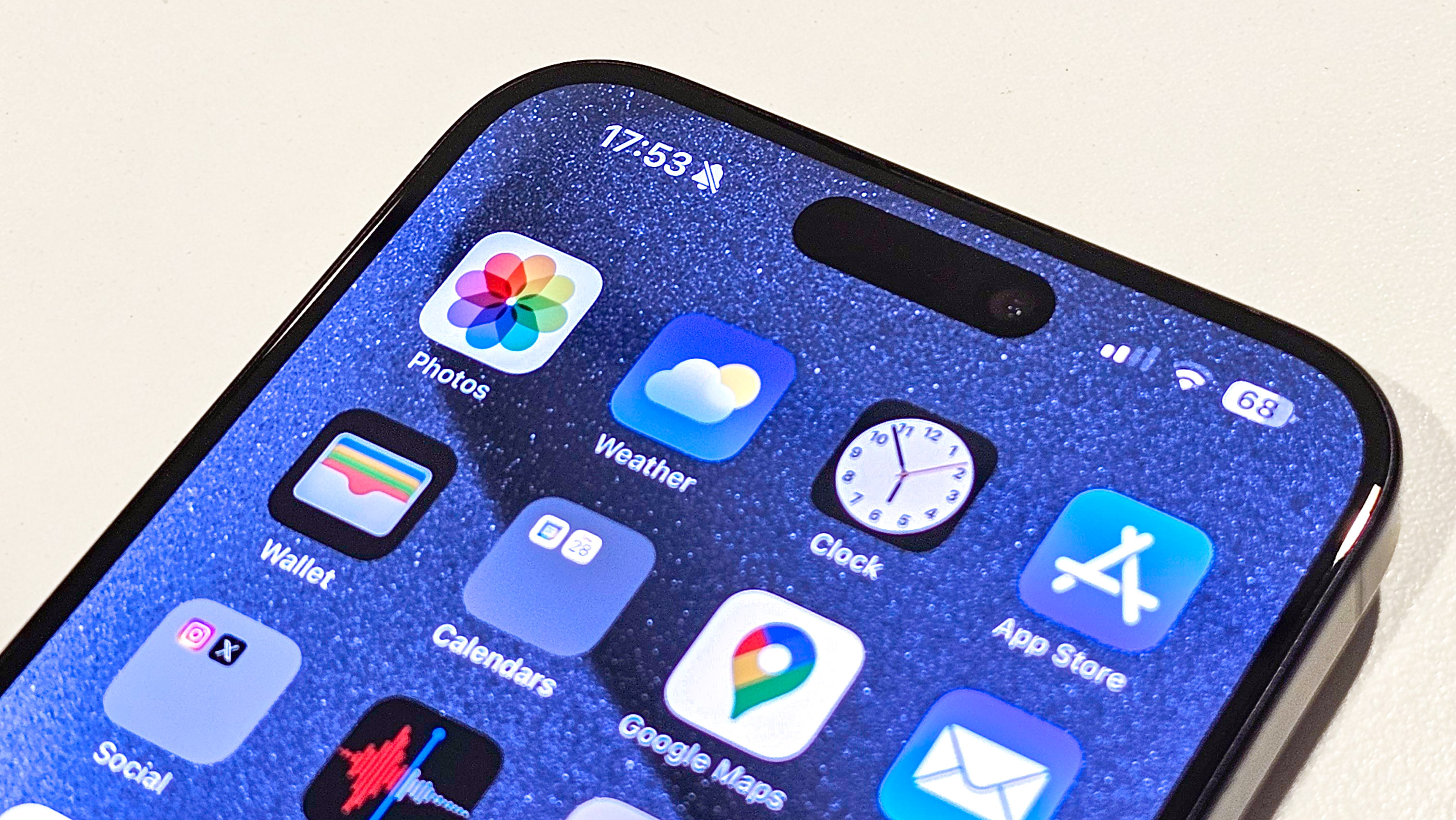 Чтобы убедиться, что мы все на одной волне, вам нужно использовать последнюю версию iOS. Если вам нужна помощь, мы можем показать вам, как загрузить и установить iOS 17.
Чтобы убедиться, что мы все на одной волне, вам нужно использовать последнюю версию iOS. Если вам нужна помощь, мы можем показать вам, как загрузить и установить iOS 17.
1. Откройте «Настройки» > «Звуки и тактильные ощущения».
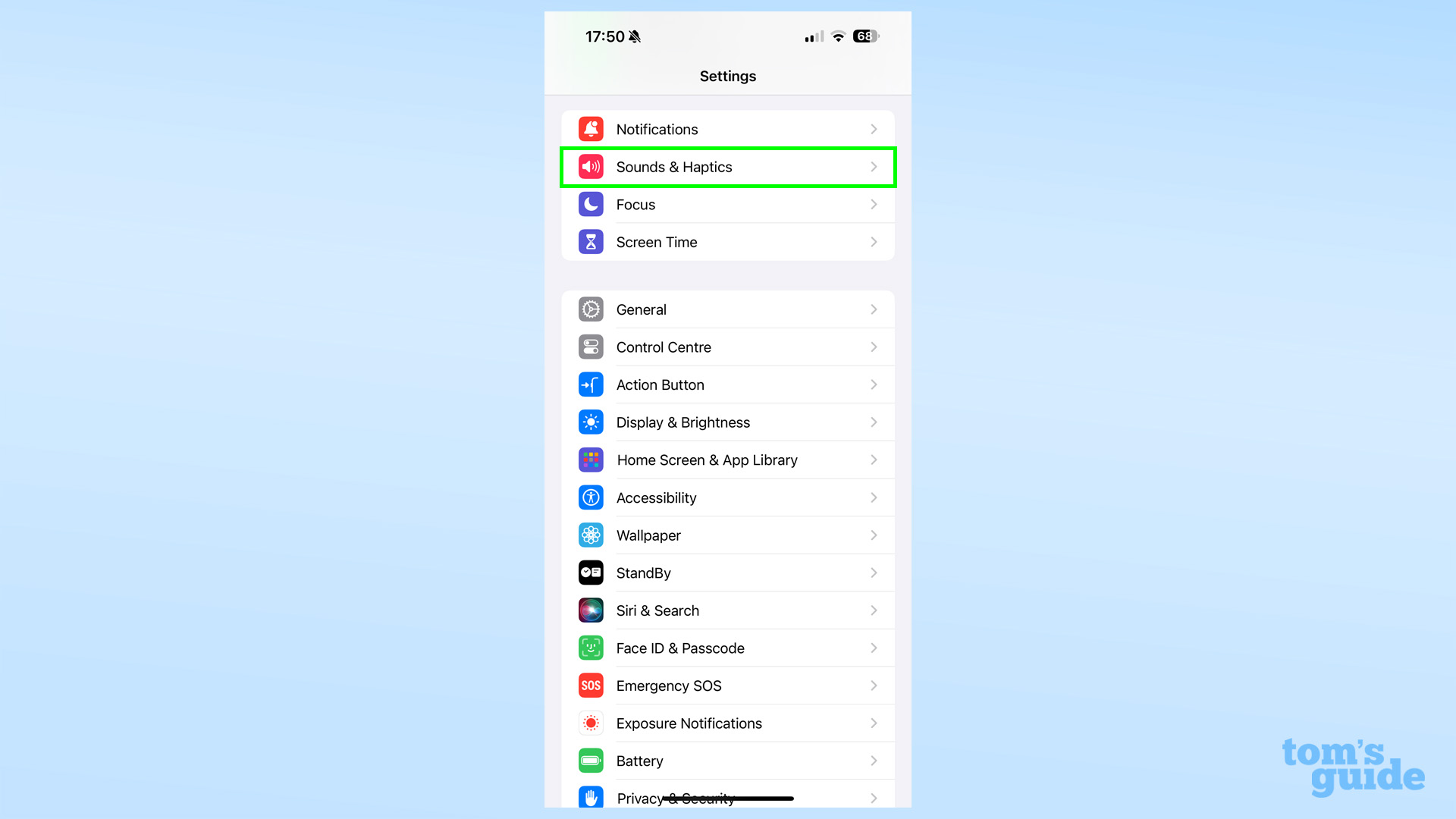
(Изображение: © Tom’s Guide) Откройте приложение «Настройки» и нажмите «Звуки и тактильные ощущения». Вы увидите этот раздел немного ниже сверху.
2. При необходимости переключите параметр «Показать в строке состояния».
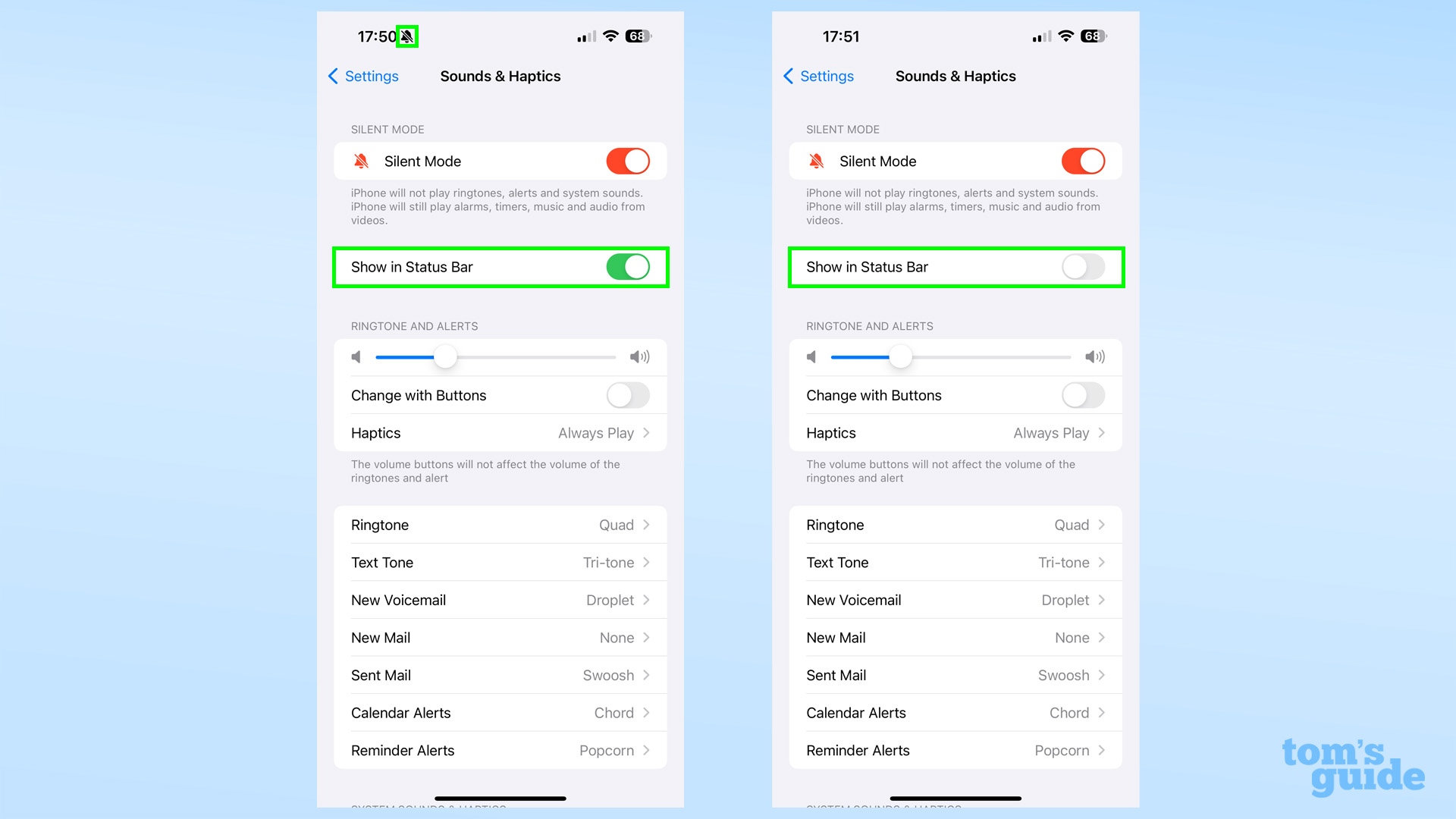
(Изображение: © Tom’s Guide) Теперь отключите «Показать в строке состояния». Если включен режим «Без звука», вы увидите значок перечеркнутого колокольчика, когда включен параметр «Показать в строке состояния», и наоборот, когда переключатель выключен. Вот как это выглядит в реальной жизни с включенным параметром «Показать в строке состояния» в режиме «Без звука». Режим. А вот как это выглядит с отключенным параметром «Показать в строке состояния». Хотите узнать больше о секретных способностях вашего iPhone? Затем позвольте нам порекомендовать вам наши руководства о том, как ускорить продолжительность Haptic Touch на iPhone, чтобы ускорить доступ к функциям приложения при длительном нажатии, или о том, как идентифицировать еду на iPhone с помощью Visual Look Up, чтобы найти вдохновение для рецептов в вашем фотоальбоме. Если вам повезло, что у вас уже есть iPhone 15, ознакомьтесь с нашими руководствами о том, как настроить кнопку действия на iPhone 15 Pro, чтобы новая кнопка выполняла именно то, что вы хотите, или как включить фотографии с разрешением 48 МП на iPhone 15, чтобы вы могли Вы можете делать снимки HEIF, JPEG или ProRAW в полном качестве на своем новом iPhone.
Другие материалы из «Путеводителя Тома»
Лучшие на сегодняшний день предложения Apple AirPods Pro 2-го поколения
![]()




